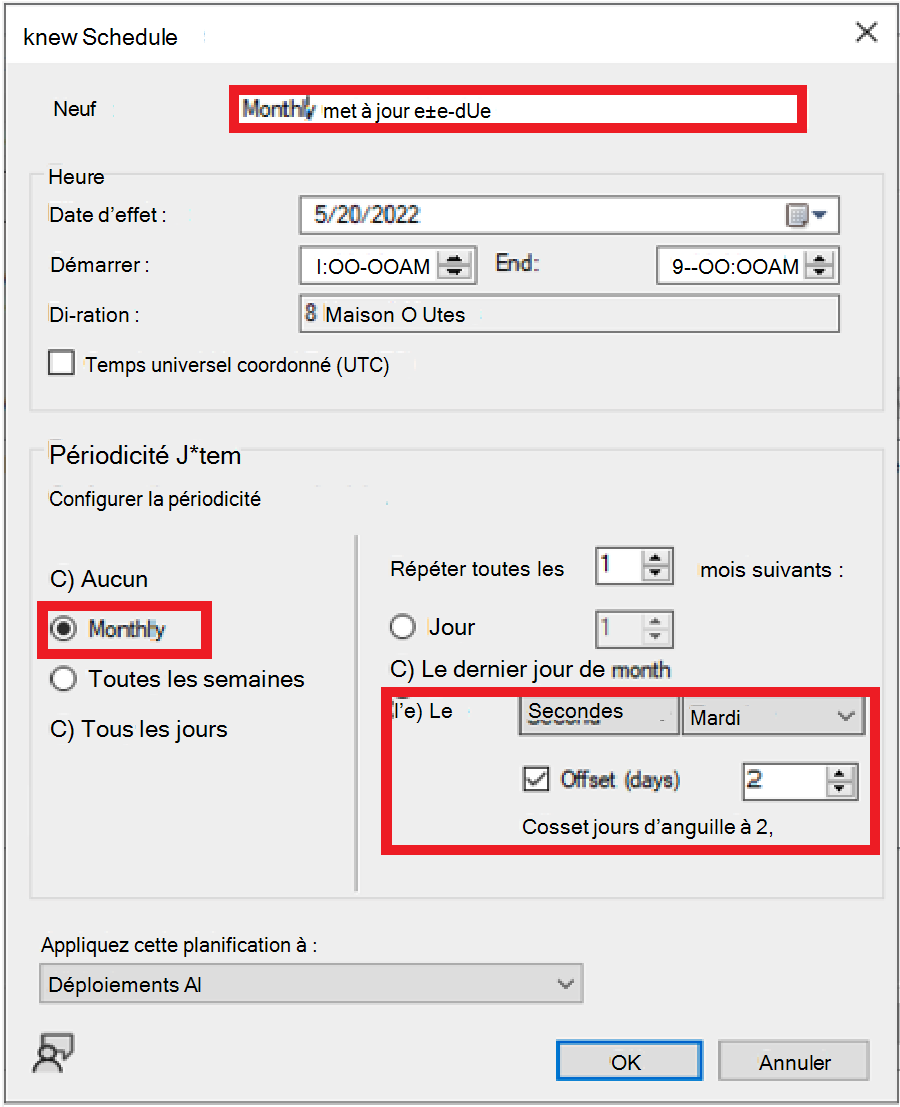Fonctionnalités de Configuration Manager technical preview version 2205
S’applique à : Configuration Manager (branche Technical Preview)
Cet article présente les fonctionnalités disponibles dans la préversion technique pour Configuration Manager, version 2205. Installez cette version pour mettre à jour et ajouter de nouvelles fonctionnalités à votre site Technical Preview.
Consultez l’article Technical Preview avant d’installer cette mise à jour. Cet article vous familiarise avec les exigences générales et les limitations relatives à l’utilisation d’une préversion technique, à la mise à jour entre les versions et à la façon de fournir des commentaires.
Les sections suivantes décrivent les nouvelles fonctionnalités à essayer dans cette version :
Décalage pour les planifications de fenêtres de maintenance mensuelles réoccupées
En fonction de vos commentaires, vous pouvez désormais décaler les planifications de fenêtres de maintenance mensuelles pour mieux aligner les déploiements sur la publication des mises à jour de sécurité mensuelles. Par exemple, en utilisant un décalage de deux jours après le deuxième mardi du mois, définit la fenêtre de maintenance du jeudi.
Essayez !
Essayez d’effectuer les tâches. Envoyez ensuite des commentaires à partir de l’onglet Accueil du ruban pour nous informer de son fonctionnement.
Créer une planification personnalisée qui définit le décalage de la fenêtre de maintenance par rapport à un jour de base
- Dans l’espace de travail Regroupement d’appareils, créez un nouveau regroupement, puis sélectionnez Propriétés.
- Sélectionnez Fenêtre de maintenance et choisissez Nouvelle planification personnalisée.
- Pour la planification personnalisée, sélectionnez Mensuel et placez un jour de base tel que le deuxième mardi.
- Vérifiez le décalage (jours) et le nombre de jours pour le décalage, puis OK lorsque vous avez terminé.
- Effectuez le déploiement comme d’habitude.
Remarque
Avant d’utiliser cette fonctionnalité, mettez à niveau la hiérarchie vers la version 2205.
Améliorations apportées au flux de travail de la passerelle de gestion cloud (CMG)
Vous pouvez maintenant approuver le flux de travail de l’application par e-mail. Pour les approbations d’application par e-mail, ajoutez manuellement l’URL de la passerelle de gestion cloud dans l’application Microsoft Entra en tant qu’URI de redirection d’application monopage. Pour plus d’informations sur la modification de l’URI, consultez Créer une inscription d’application dans Microsoft Entra’ID pour votre application App Service.
Délai d’exécution du script pour les paramètres de conformité
Vous pouvez désormais définir un délai d’exécution de script (secondes) lors de la configuration des paramètres client pour les paramètres de conformité. La valeur du délai d’expiration peut être définie d’un minimum de 60 secondes à un maximum de 600 secondes. Ce nouveau paramètre vous offre plus de flexibilité pour les éléments de configuration lorsque vous devez exécuter des scripts qui peuvent dépasser la valeur par défaut de 60 secondes.
intégration Microsoft Defender pour point de terminaison pour Windows Server 2012 R2 et Windows Server 2016
Configuration Manager utiliseront désormais la solution unifiée Windows Server 2012 R2 et Windows Server 2016 pour la détection et la réponse aux antivirus et aux points de terminaison. À partir de cette préversion technique, les appareils ciblés avec Microsoft Defender pour point de terminaison stratégie d’intégration utilisent l’agent unifié par rapport à la solution Microsoft Monitoring Agent précédente (le cas échéant).
Remarque
Cette fonctionnalité s’applique uniquement aux clients qui sont en cours d’intégration. Les scénarios de mise à niveau seront pris en charge dans une version ultérieure. Si vous souhaitez tester cette nouvelle fonctionnalité, vous pouvez désactiver et intégrer un appareil existant.
Aperçu des notes de publication de PowerShell
Ces notes de publication résument les modifications apportées aux applets de commande PowerShell Configuration Manager dans cette version Technical Preview.
Pour plus d’informations sur PowerShell pour Configuration Manager, consultez Prise en main des applets de commande Configuration Manager.
Nouvelles applets de commande
Approve-CMOrchestrationGroupScript
Utilisez cette applet de commande pour approuver un script de groupe d’orchestration. Pour plus d’informations, consultez À propos des groupes d’orchestration dans Configuration Manager.
$referenceOG = Get-CMOrchestrationGroup -Name "Orchestratrion group 1"
$preScript = $referenceOG | Get-CMOrchestrationGroupScript -ScriptType Pre
$preScript | Approve-CMOrchestrationGroupScript -Comment "Approve"
Approve-CMOrchestrationGroupScript -ScriptGuid $PreScript.ScriptGuid
Deny-CMOrchestrationGroupScript
Utilisez cette applet de commande pour refuser un script de groupe d’orchestration. Pour plus d’informations, consultez À propos des groupes d’orchestration dans Configuration Manager.
$referenceOG = Get-CMOrchestrationGroup -Name "Orchestratrion group 1"
$preScript = $referenceOG | Get-CMOrchestrationGroupScript -ScriptType Pre
$preScript | Deny-CMOrchestrationGroupScript -Comment "Deny"
Deny-CMOrchestrationGroupScript -ScriptGuid $PreScript.ScriptGuid -Comment "Deny"
Get-CMOrchestrationGroupScript
Utilisez cette applet de commande pour obtenir un script à partir du groupe d’orchestration spécifié. Pour plus d’informations, consultez À propos des groupes d’orchestration dans Configuration Manager.
$referenceOG = Get-CMOrchestrationGroup -Name "Orchestratrion group 1"
$preScript = $referenceOG | Get-CMOrchestrationGroupScript -ScriptType Pre
Get-CMTrustedRootCertificationAuthority
Utilisez cette applet de commande pour obtenir les certificats des autorités de certification racines approuvées à partir du site.
$ci =Get-CMTrustedRootCertificationAuthority
$ci =Get-CMTrustedRootCertificationAuthority -ViewDetail
New-CMAADClientApplication
Utilisez cette applet de commande pour créer une inscription d’application cliente dans Microsoft Entra ID. Lorsque vous exécutez cette applet de commande, elle vous invite à vous connecter à votre locataire. Pour plus d’informations sur l’inscription de cette application, consultez Inscrire manuellement des applications Microsoft Entra pour la passerelle de gestion cloud.
$serverApp = New-CMAADServerApplication -AppName $appName
New-CMAADClientApplication -AppName $name -InputObject $serverApp
New-CMAADServerApplication
Utilisez cette applet de commande pour créer une inscription d’application serveur dans Microsoft Entra ID. Lorsque vous exécutez cette applet de commande, elle vous invite à vous connecter à votre locataire. Pour plus d’informations sur l’inscription de cette application, consultez Inscrire manuellement des applications Microsoft Entra pour la passerelle de gestion cloud.
New-CMAADServerApplication -AppName $appName
Applets de commande modifiées
Add-CMManagementPoint
Pour plus d’informations, consultez Add-CMManagementPoint.
Modifications non cassants
Lorsque vous utilisez cette applet de commande pour activer la communication avec la passerelle de gestion cloud, elle configure désormais par défaut le point de gestion pour prendre en charge les clients Internet et intranet.
Get-CMObjectSecurityScope
Pour plus d’informations, consultez Get-CMObjectSecurityScope.
Modifications non cassants
Vous pouvez maintenant utiliser cette applet de commande pour obtenir l’étendue de sécurité d’un objet dossier spécifié.
New-CMCloudManagementGateway
Pour plus d’informations, consultez New-CMCloudManagementGateway.
Modifications non cassants
Ajout des paramètres VMSSVMSize et Version pour prendre en charge la création d’une passerelle de gestion cloud (CMG) à l’aide d’un groupe de machines virtuelles identiques.
New-CMComplianceRuleRegistryKeyPermission
Pour plus d’informations, consultez New-CMComplianceRuleRegistryKeyPermission.
Modifications non cassants
Correction d’un problème dans la propriété OperandDataType lors de la création d’une règle.
Set-CMClientSettingComplianceSetting
Pour plus d’informations, consultez Set-CMClientSettingComplianceSetting.
Modifications non cassants
Ajout d’un nouveau paramètre ScriptExecutionTimeoutSecs pour étendre la valeur du délai d’expiration d’exécution du script.
Set-CMClientSettingComputerRestart
Pour plus d’informations, consultez Set-CMClientSettingComputerRestart.
Modifications non cassants
- Extension de la plage de validation des paramètres CountdownMins et RebootLogoffNotificationCountdownMins pour s’aligner sur la console.
- Ajout de nouveaux paramètres CountdownIntervalMins et ServerRebootLowRight pour s’aligner sur la console.
- Correction d’un problème de nom de propriété pour le paramètre NoRebootEnforcement.
Modifications du module
Les applets de commande liées aux dossiers suivantes prennent désormais en charge les règles de déploiement automatique :
- Get-CMFolder
- New-CMFolder
- Remove-CMFolder
- Set-CMFolder
- Move-CMObject
- Add-CMObjectSecurityScope
- Remove-CMObjectSecurityScope
Étapes suivantes
Pour plus d’informations sur l’installation ou la mise à jour de la branche Technical Preview, consultez Technical Preview.
Pour plus d’informations sur les différentes branches de Configuration Manager, consultez Quelle branche de Configuration Manager dois-je utiliser ?.